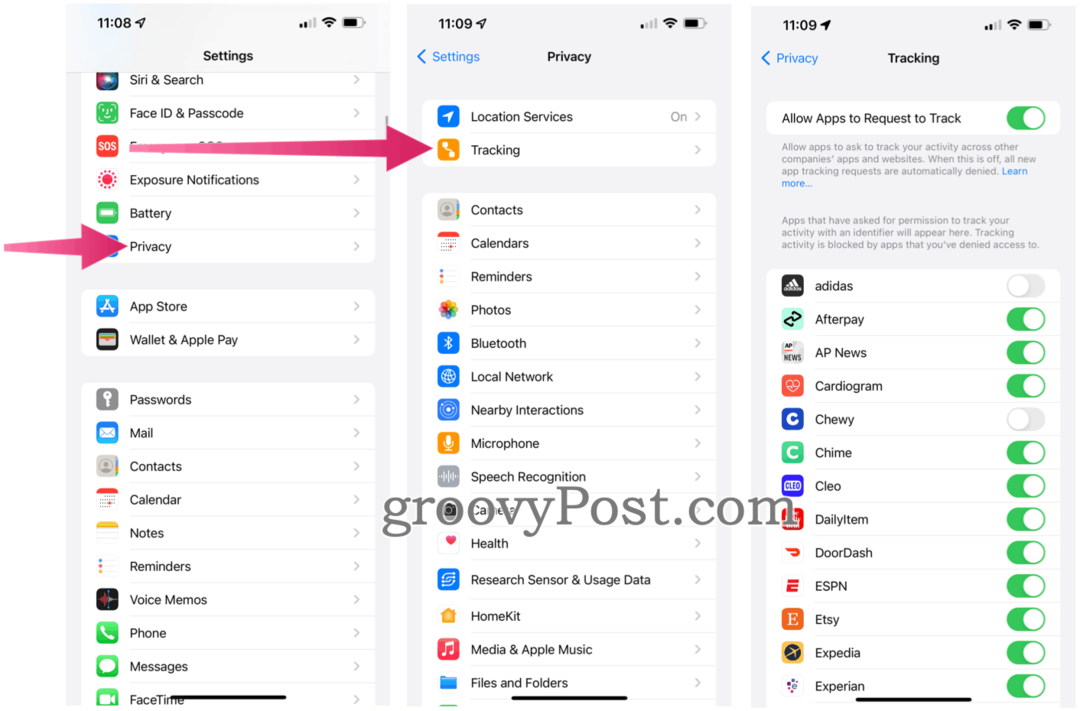Како учинити више простора доступним на Виндовс 11 траци задатака
Мицрософт Виндовс 11 Јунак / / November 12, 2021

Последњи пут ажурирано
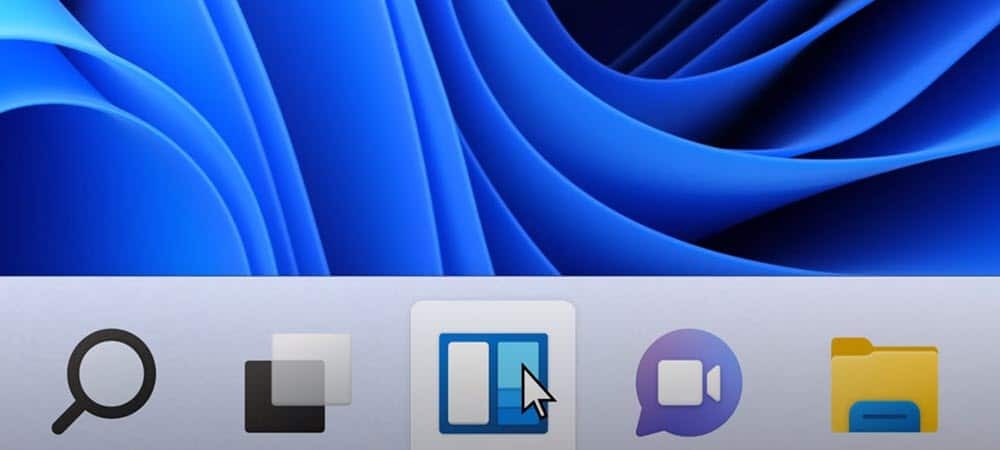
Ако је ваша Виндовс 11 трака задатака помало претрпана, постоји неколико ствари које можете да урадите да бисте направили више простора. Ево неких подешавања које можете да урадите да бисте омогућили више простора на траци задатака.
Трака задатака оперативног система Виндовс 11 може бити претрпана иконама. Срећом, једноставан је процес да га прилагодите да бисте уклонили непотребне иконе, сакрили одређене апликације или да бисте у потпуности сакрили траку задатака.
Ако желите да учините више простора на Виндовс 11 траци задатака, ево шта треба да урадите.
Како сакрити икону претраге и друге уграђене ставке на траци задатака
Дозвољено—икона Претрага не заузима толико простора на траци задатака. Међутим, то је сувишно, јер већ можете да претражујете помоћу алатке за претрагу у менију Старт. Зашто оставити додатну икону да бисте заузели вредне екране?
Да бисте сакрили икону за претрагу и друге уграђене ставке траке задатака, кликните десним тастером миша на траку задатака и изаберите Подешавања траке задатака.
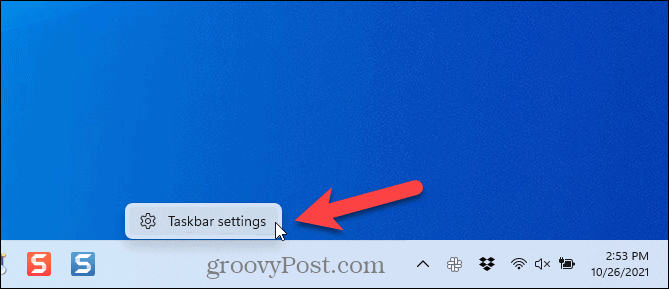
На Персонализација > Трака задатака екран, можете сакријте икону Претрага заједно са Приказ задатака дугме, тхе Видгетс дугме, и тхе Ћаскање дугме.
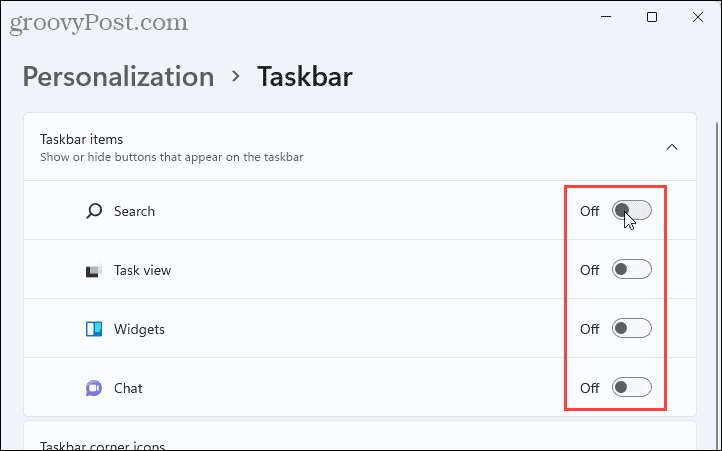
Можете брзо да приступите пољу за претрагу у менију Старт притиском на Виндовс тастер + К.
Тхе Приказ задатака дугме приступа функцији виртуелних радних површина. И даље можете приступити овој функцији без дугмета на траци задатака притиском Виндовс тастер + Таб. Такође можете притиснути Виндовс тастер + Цтрл + Д да бисте директно креирали нову виртуелну радну површину.
Како откачити програме са траке задатака
Ако сте закачио многе програме на траку задатака, можда ћете желети да откачите неке од програма које не користите толико. Увек можете користити поље за претрагу да пронађете програм који желите да отворите.
Да бисте откачили програм са траке задатака, кликните десним тастером миша на икону програма и изаберите Откачите са траке задатака. Ово ће га одмах сакрити од погледа.
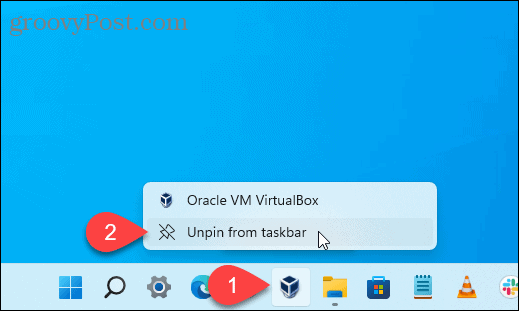
Како сакрити углове иконе на траци задатака
Десно од траке задатака, у близини сата и Акционог центра, видећете додатне системске иконе. Ово укључује стренмени, тастатура на додир, и виртуал тоуцхпад.
Ако не желите да видите ове иконе, можете их сакрити.

Да бисте сакрили ове иконе, кликните десним тастером миша на траку задатака и изаберите Подешавања траке задатака. У Иконе у углу траке задатака одељак, кликните на клизач да бисте подесили иконе на Ван.
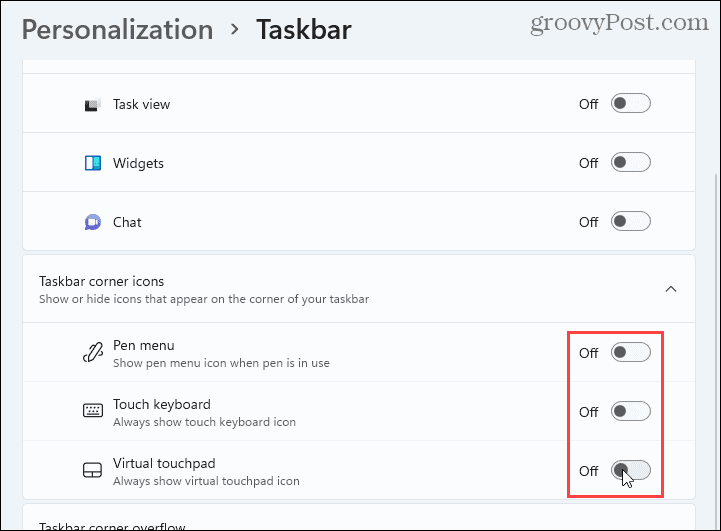
Како сакрити иконе преливања углова траке задатака
Тхе Поље обавештења или иконе на системској палети сада се зову Таскбар Цорнер Оверфлов иконе. Ово су иконе за програме који покрећу услуге у позадини и обично се налазе у системској палети.
Међутим, неки програми стављају своје иконе на траку задатака, уместо да их подразумевано постављају у системску палету. Међутим, можете да преместите ове иконе назад у системску палету да бисте уштедели простор на траци задатака.
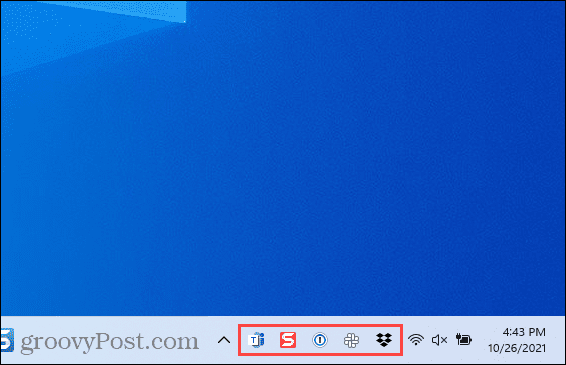
Да бисте преместили иконе програма назад у системску палету, кликните десним тастером миша на траку задатака и изаберите Подешавања траке задатака. Затим кликните Преливање угла траке задатака да прошири тај одељак.
Да бисте преместили апликацију назад у системску палету, кликните на дугме клизача за ту апликацију да бисте је окренули Ван. Више нећете видети ту апликацију на траци задатака.
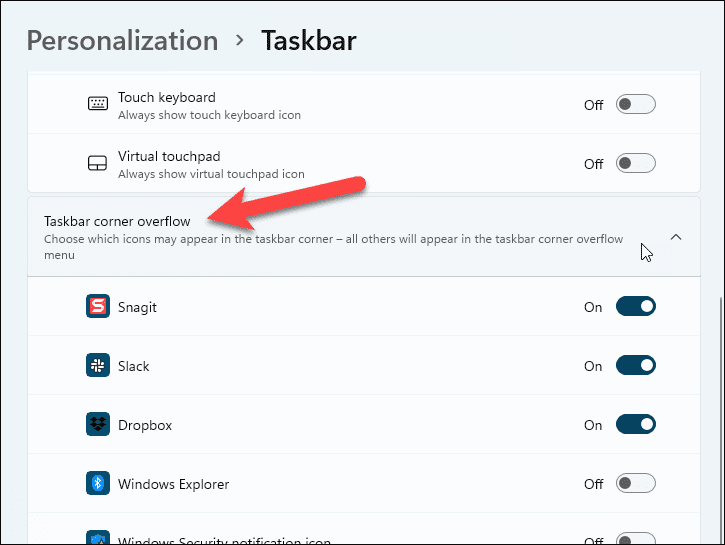
Како сакрити траку задатака
Ако уопште немате довољно простора на екрану, можете аутоматски сакрити траку задатака када га не користите.
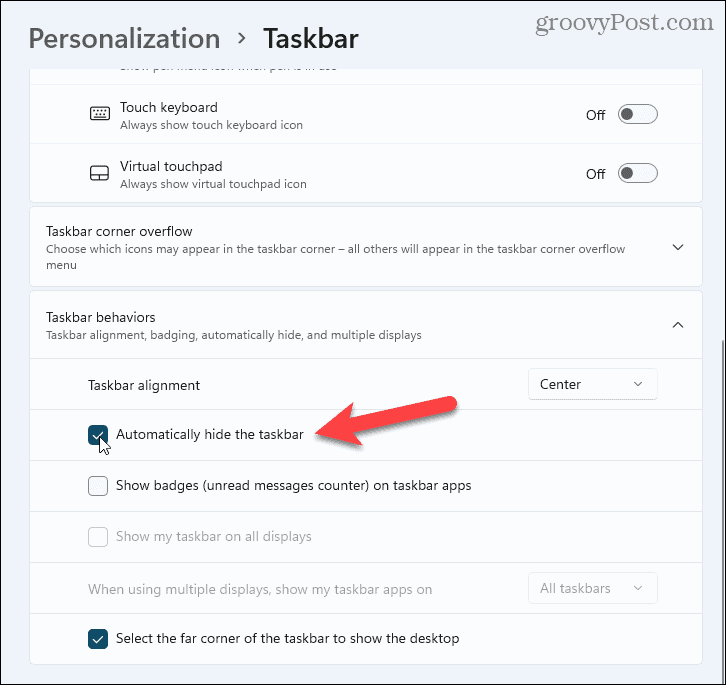
Трака задатака постаје веома танка трака на дну екрана. Померите миш преко ове траке да бисте поново приказали траку задатака.
Прилагођавање оперативног система Виндовс 11
Горе наведени кораци би требало да вам помогну да ослободите простор на траци задатака за друге ствари. Постоје и други начини на које можете прилагодите траку задатака, међутим, укључујући померајући га на врх екрана.
Нови сте на Виндовс 11? Не заборавите да креирајте УСБ диск за опоравак за хитне случајеве, посебно ако је потребно извршите чисту инсталацију убудуће.
Како пронаћи кључ производа за Виндовс 11
Ако требате да пренесете кључ производа за Виндовс 11 или га само требате да извршите чисту инсталацију ОС-а,...
Како да обришете Гоогле Цхроме кеш, колачиће и историју прегледања
Цхроме одлично чува вашу историју прегледања, кеш меморију и колачиће како би оптимизовао перформансе прегледача на мрежи. Њено је како да...
Усклађивање цена у продавници: Како доћи до онлајн цена док купујете у продавници
Куповина у продавници не значи да морате да плаћате више цене. Захваљујући гаранцијама усклађености цена, можете остварити попусте на мрежи док купујете у...
Како поклонити Диснеи Плус претплату са дигиталном поклон картицом
Ако сте уживали у Диснеи Плус-у и желите да га поделите са другима, ево како да купите Диснеи+ Гифт претплату за...